El daño a un archivo ZIP puede hacer que pierda los archivos que contiene. Aquí se explica cómo reparar un archivo ZIP corrupto o dañado y extraer los datos que contiene.
Un archivo Zip es un tipo de archivo comprimido utilizado para comprimir o empaquetar uno o más archivos o carpetas en un archivo más pequeño. Los archivos con formato zip se usan muy comúnmente para comprimir archivos para que sean más fáciles de cargar, descargar o enviar por correo electrónico porque tienen un tamaño más pequeño.
Un tamaño más pequeño ahorrará espacio en el servidor y también reducirá el tiempo para descargar o cargar archivos. Además, los archivos zip pueden combinar cientos o miles de información de archivos en un solo archivo Zip. Cuando se extrae o extrae un archivo zip, los archivos o carpetas contenidos en él se restaurarán a su forma original.
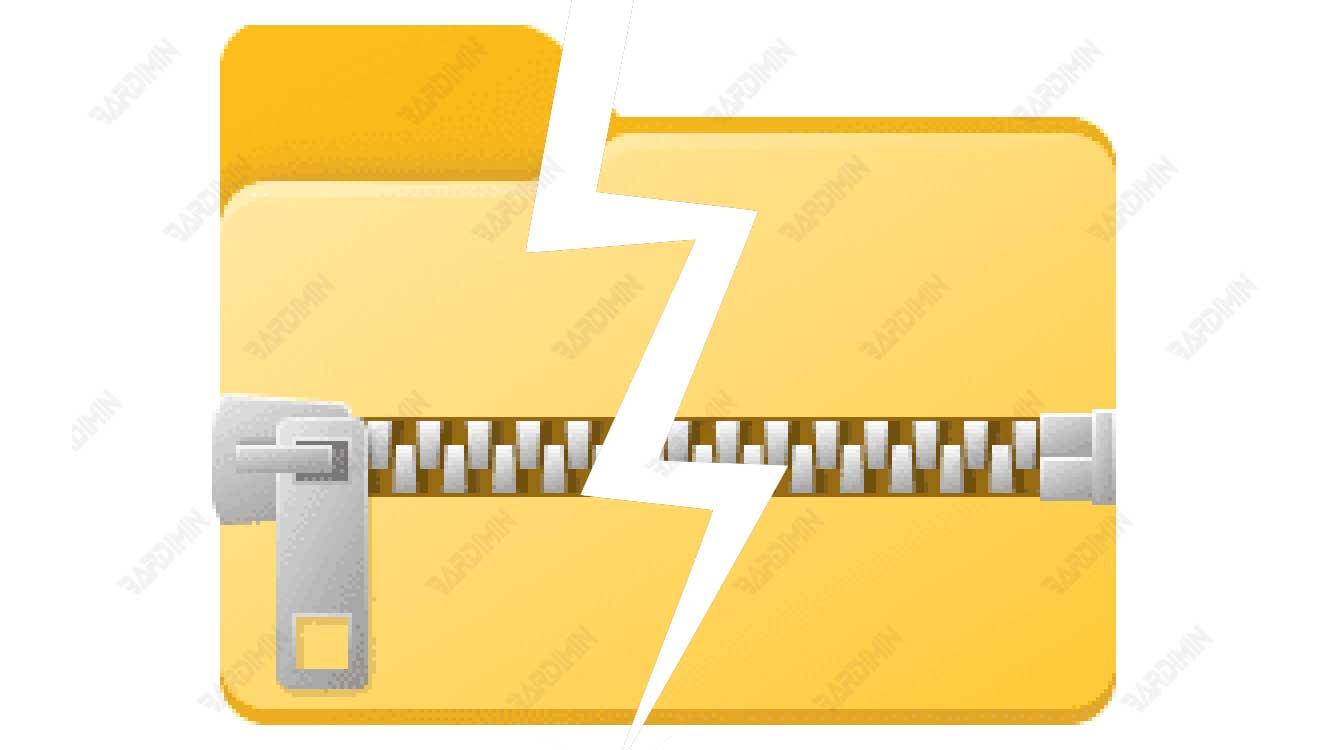
Sin embargo, los archivos ZIP pueden corromperse. Cuando un archivo ZIP está dañado, generalmente verá un mensaje de error que indica que Windows no puede abrirlo y que el archivo está dañado o no es válido. Como resultado, no se puede acceder a los archivos en el ZIP dañado.
Cuando ve un mensaje de error al intentar extraer el contenido de un archivo ZIP, indica que el archivo zip está dañado, incompleto o dañado y la extracción no puede continuar.
Causas de archivos ZIP corruptos o dañados
Hay varias causas comunes por las que los archivos zip pueden estar dañados o dañados. Estos son algunos de ellos:
- Error al comprimir el archivo: Si se produce un error al comprimir el archivo, como un fallo eléctrico u otras interrupciones durante el proceso de compresión, es posible que el archivo zip resultante esté dañado o no se pueda extraer.
- Virus o malware: A veces, los virus o el malware pueden infectar archivos zip, lo que hace que se corrompan o no se puedan extraer. Los virus o el malware pueden dañar partes importantes de los archivos zip y causar daños.
- Problemas con los medios de almacenamiento: Si el medio de almacenamiento, como un disco duro o una unidad flash, tiene sectores dañados, el archivo zip almacenado allí puede dañarse. Cuando se extrae un archivo zip de un medio de almacenamiento dañado, parte del archivo puede perderse o dañarse.
- Error de transferencia de archivos: Si un archivo zip se descarga o se carga desde Internet, un error de transferencia o una mala conexión a Internet pueden dañar el archivo zip.
- Uso de software inapropiado: El uso de software inapropiado o incompatible con los archivos zip puede causar que los archivos zip se dañen cuando se extraen.
Cómo reparar archivos ZIP corruptos o dañados
Para reparar archivos ZIP corruptos o dañados en Windows, puede seguir uno de los siguientes métodos:
- Vuelva a descargar el archivo ZIP.
- Utilice la utilidad de comandos de WinZip.
- Utilice la utilidad WinRAR.
- Uso de DiskInternals ZIP Repair.
- Uso de Stellar File Repair.

